
Firewall (firewall) di Windows adalah pelindung sistem yang memungkinkan dan melarang akses perangkat lunak ke Internet. Tetapi kadang-kadang pengguna mungkin perlu menonaktifkan alat ini jika memblokir program yang diperlukan atau hanya konflik dengan firewall yang dibangun ke dalam antivirus. Matikan firewall cukup sederhana dan dalam artikel ini kami akan memberi tahu Anda bagaimana melakukannya.
Cara mematikan firewall di Windows 8
Jika Anda memiliki pekerjaan program dengan tidak benar atau tidak menyala, ada kemungkinan diblokir oleh utilitas sistem khusus. Nonaktifkan firewall di Windows 8 tidak sulit dan manual ini juga cocok untuk versi sebelumnya dari sistem operasi.
Perhatian!
Nonaktifkan firewall untuk waktu yang lama tidak disarankan, karena dapat membahayakan sistem Anda secara signifikan. Hati-hati dan penuh perhatian!
- Pergi ke "Panel Kontrol" dengan cara apa pun yang diketahui oleh Anda. Misalnya, gunakan pencarian atau panggilan melalui menu Win + X
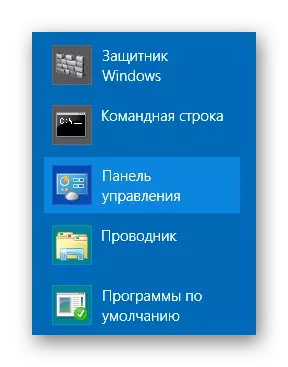
- Kemudian temukan item "Windows Firewall".
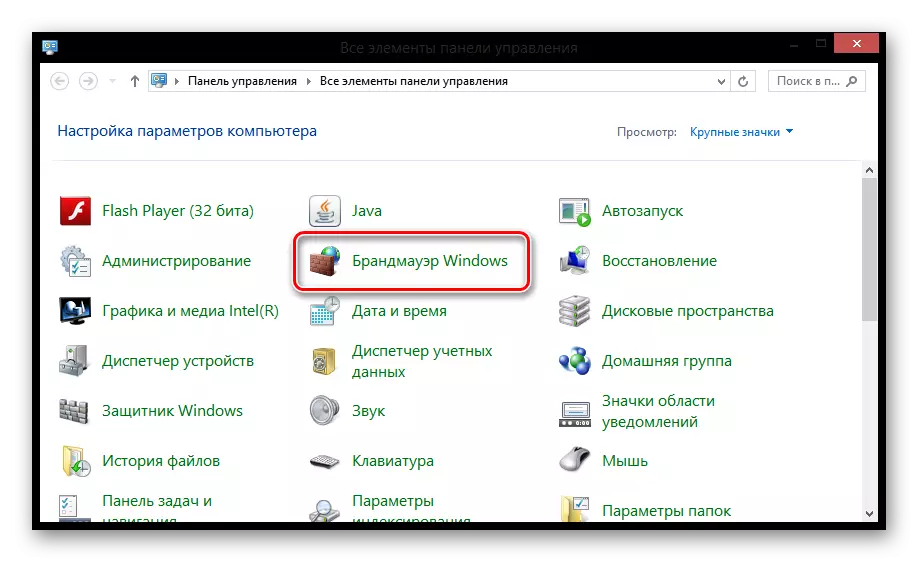
- Di jendela yang terbuka, di menu kiri, temukan item "Aktifkan dan Nonaktifkan Windows Firewall" dan klik.
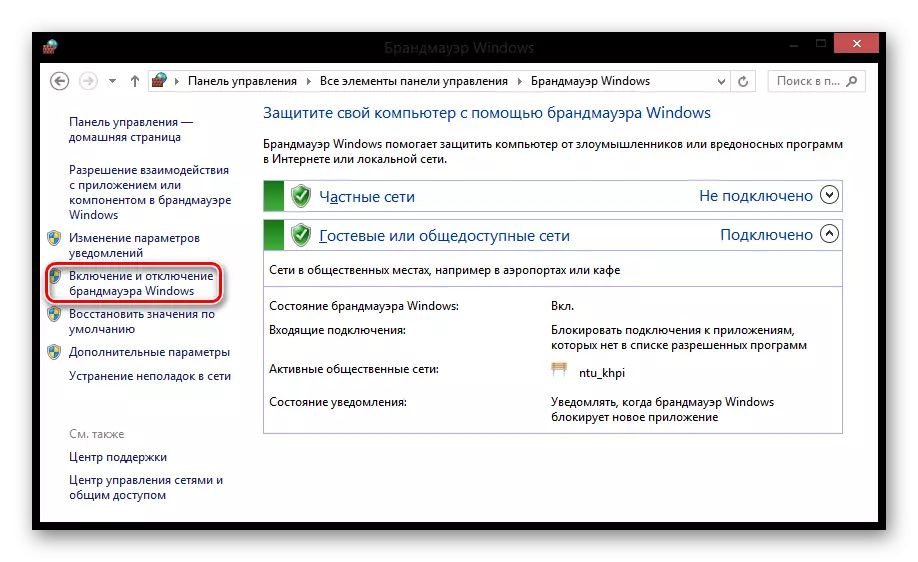
- Sekarang tandai item yang relevan untuk mematikan firewall, dan kemudian klik "Next".
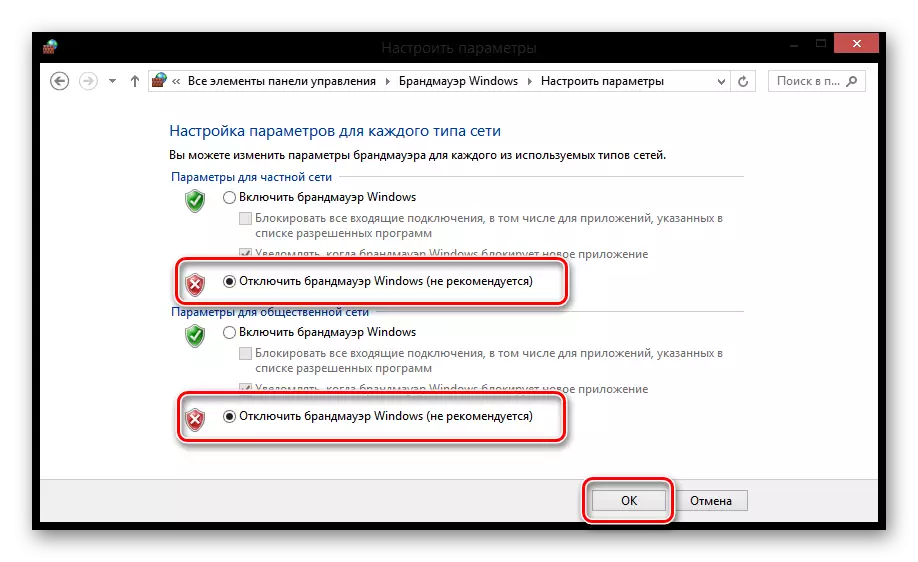
Jadi inilah empat langkah Anda dapat menonaktifkan pemblokiran koneksi koneksi internet. Jangan lupa untuk menghidupkan kembali firewall, jika tidak, Anda dapat merusak sistem. Kami harap kami dapat membantu Anda. Hati-hati!
